Editor Wix: aggiungere e personalizzare le maschere di testo
4 min
In questo articolo:
- Aggiungere un elemento maschera di testo
- Modificare il testo su una maschera di testo
- Ridimensionare un elemento maschera di testo
- Progettare un elemento maschera di testo
Le maschere di testo sono un ottimo strumento per brevi porzioni di testo che dovrebbero attirare l'attenzione dei visitatori. Offrono la possibilità di mostrare un'immagine, un video o un gradiente all'interno in modo che il tuo testo spicchi sulla pagina.
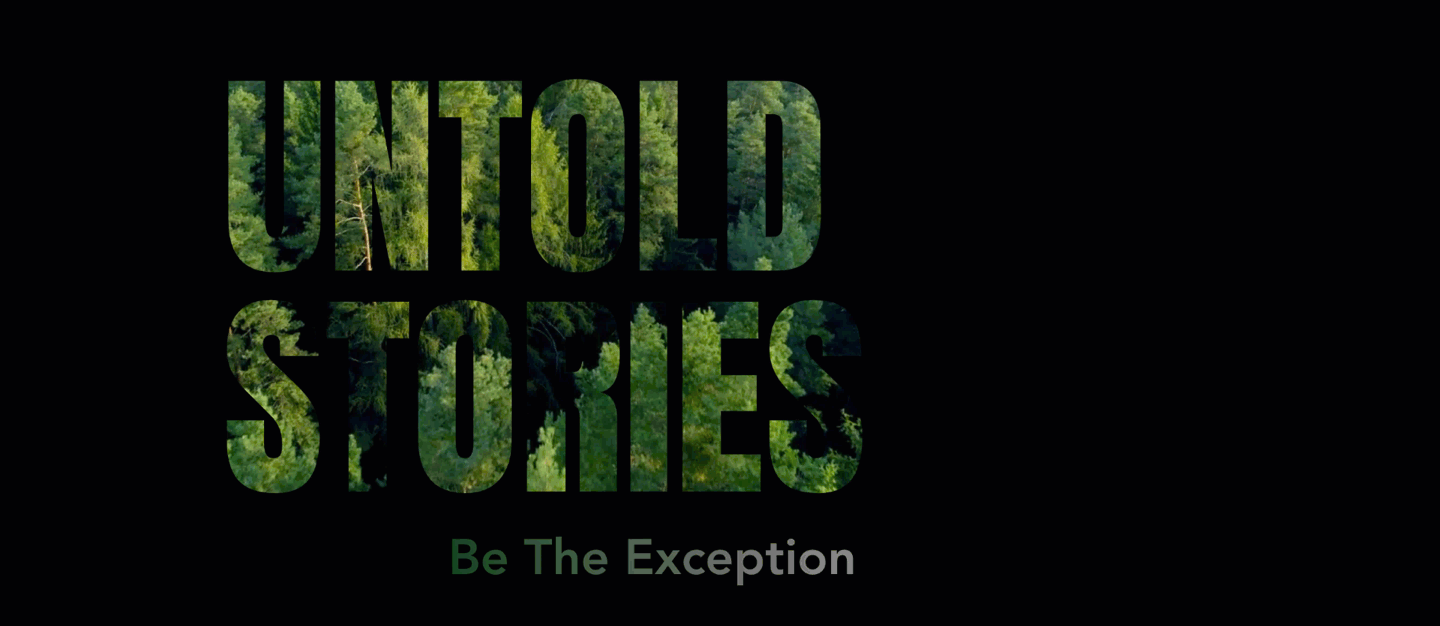
Aggiungere un elemento maschera di testo
Iniziamo aggiungendo un elemento maschera di testo al tuo sito.
Linee guida:
Ti consigliamo di aggiungere fino a 10 maschere di testo per pagina, per garantire le migliori prestazioni del sito su mobile.
Per aggiungere un elemento maschera di testo:
- Apri la pagina pertinente nel tuo Editor
- Clicca su Aggiungi elementi
- Clicca su Testo
- Clicca su Maschera di testo
- Trascina il design di una maschera di testo che ti piace sulla tua pagina
Suggerimento: alcuni dei nostri design includono uno sfondo video. Passa il mouse su un design per vederlo in azione
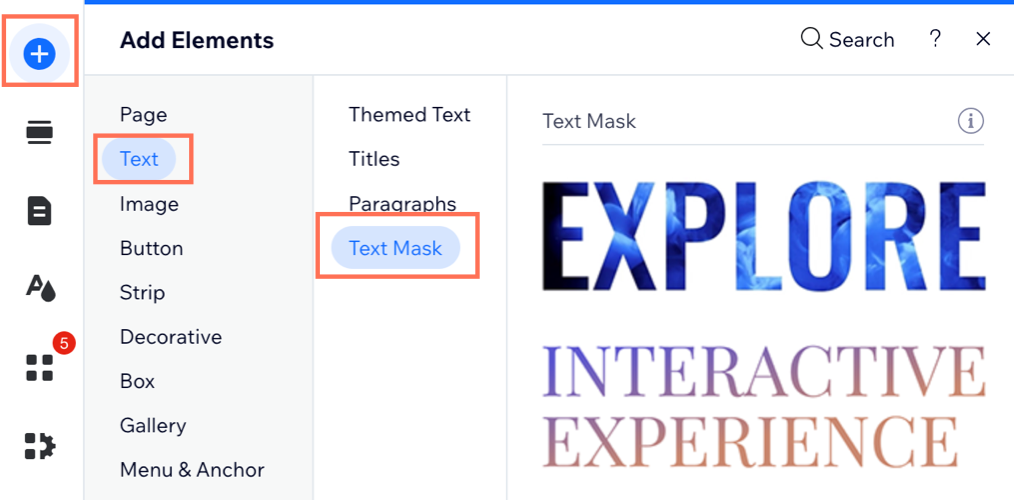
Modificare il testo su una maschera di testo
Una volta aggiunto l'elemento maschera di testo, puoi iniziare a personalizzarlo. Puoi iniziare cambiando il testo.
Per modificare il testo:
- Clicca sull'elemento maschera di testo nell'Editor
- Clicca su Cambia testo
- Inserisci il tuo testo in Aggiungi il testo
Nota: il testo viene salvato automaticamente
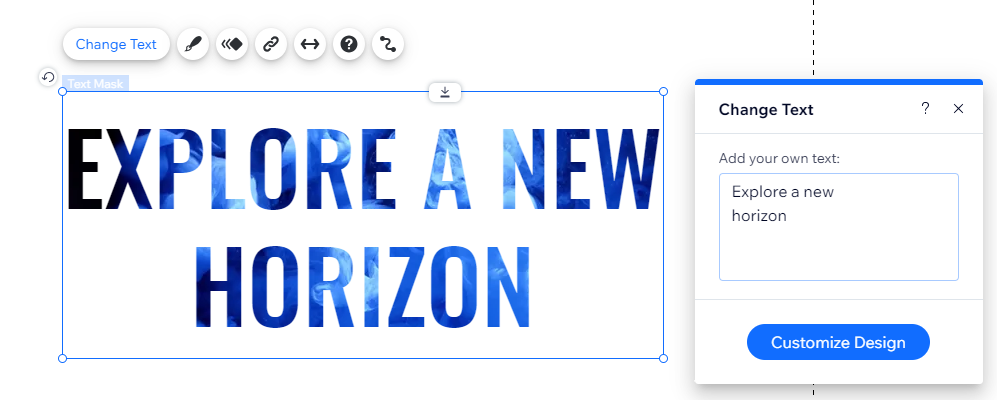
Ridimensionare un elemento maschera di testo
Quindi, ridimensiona l'elemento maschera di testo in modo che si adatti perfettamente alla tua pagina.
Per ridimensionare una maschera di testo:
- Clicca sull'elemento nell'Editor
- Trascina le maniglie attorno all'elemento per ingrandirlo o rimpicciolirlo
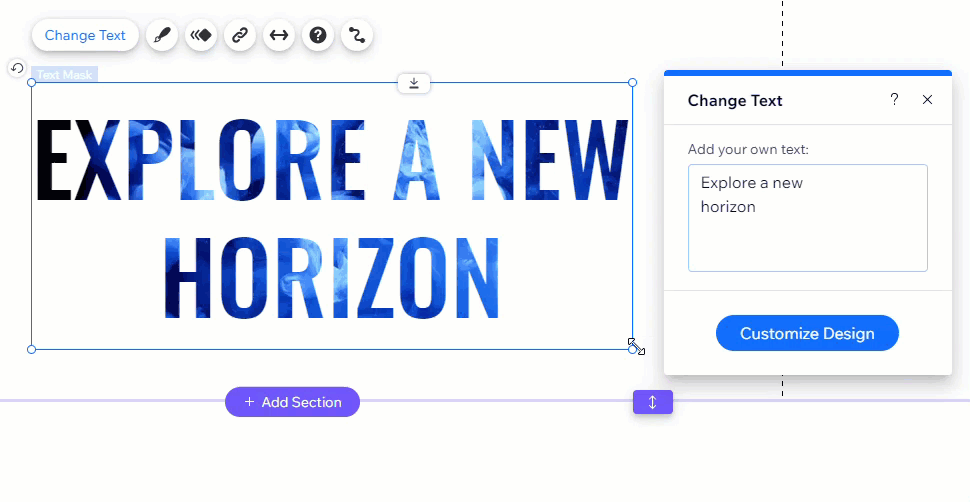
Progettare un elemento maschera di testo
Infine, aggiungi un tocco di unicità alla maschera di testo, modificando il design.
Per progettare una maschera di testo:
- Clicca sull'elemento maschera di testo nell'Editor
- Clicca sull'icona Design

- Scegli come vuoi progettare la maschera di testo:
Personalizza il riempimento
Formatta il testo
Definisci l'ombra



 in alto
in alto